1. 新建一个word,如图1:
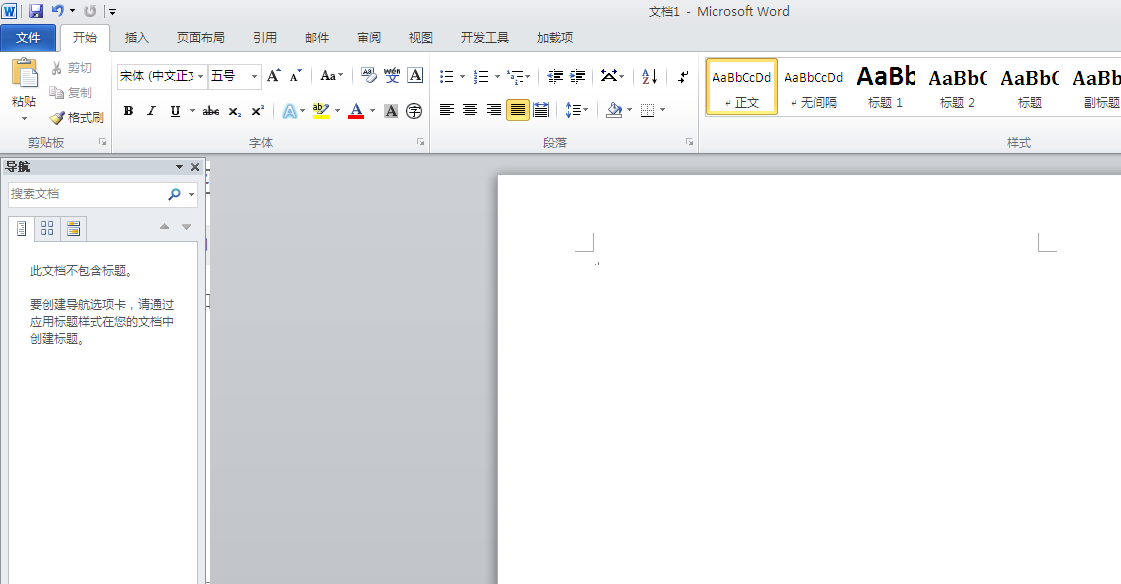
图1 新建word
2. 在新建的word 中添加一幅图片,并选中,如图2:
 图2 添加一幅图片并选中
图2 添加一幅图片并选中
3. 选择字体设置,选中字体隐藏,如图3:
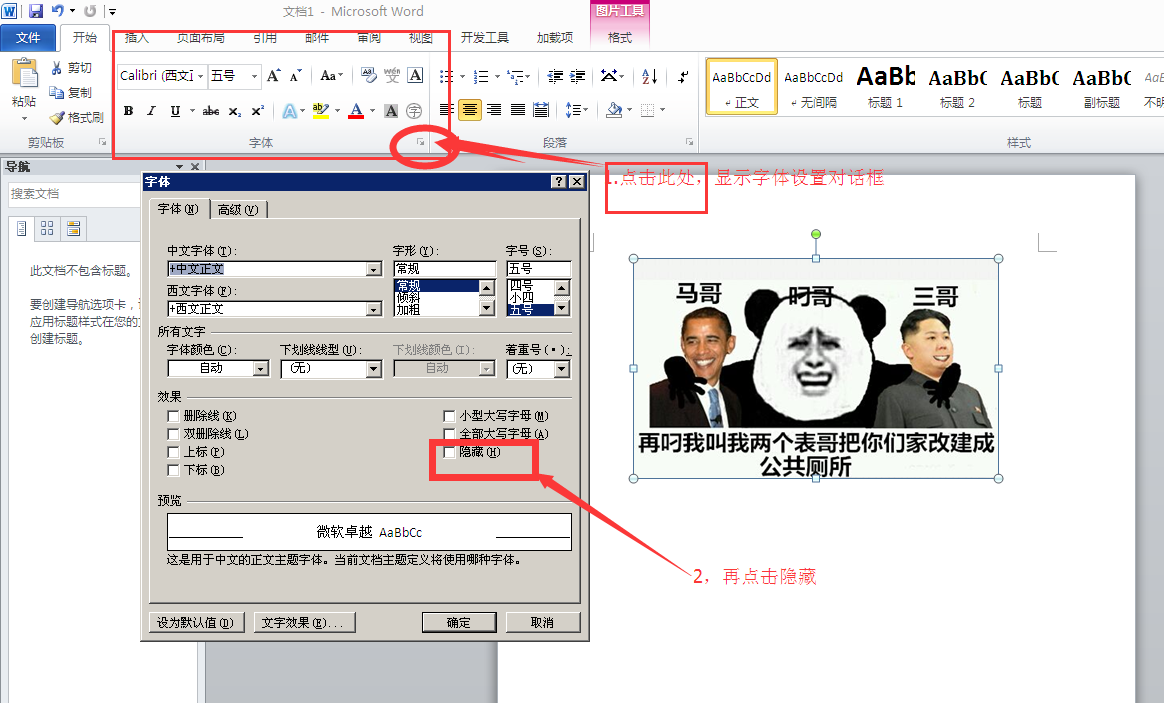
图3 图片设置按钮
4. 经过第三步设置隐藏之后,图片消失,如图4:
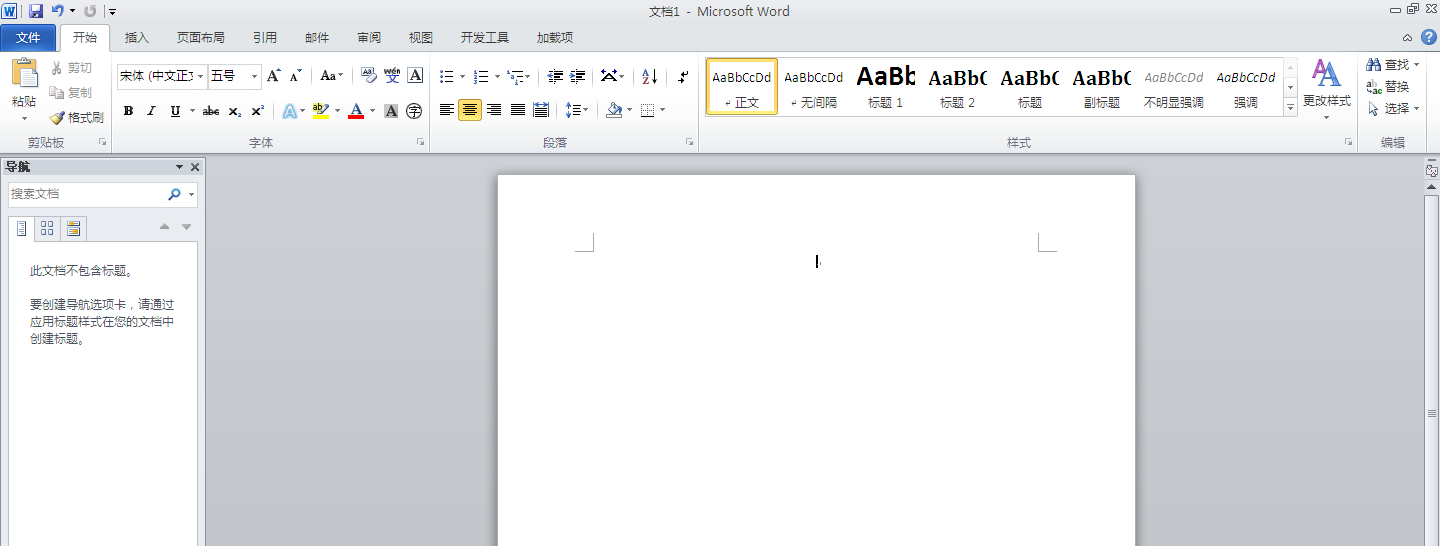
图4 设置隐藏之后,图片不显示
5. 此时需要设置图片显示,让图片显示,点击 >>文件<<,如图5,单击>>选项<<,再点击 >>显示<<,勾选 >>隐藏文字<<,点击>>确定<<,图6,回到word,发现图片已经显示了,如图7:
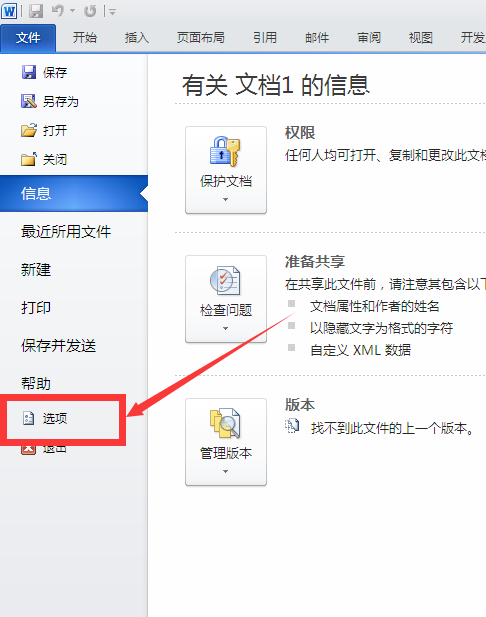
图5 打开文件菜单
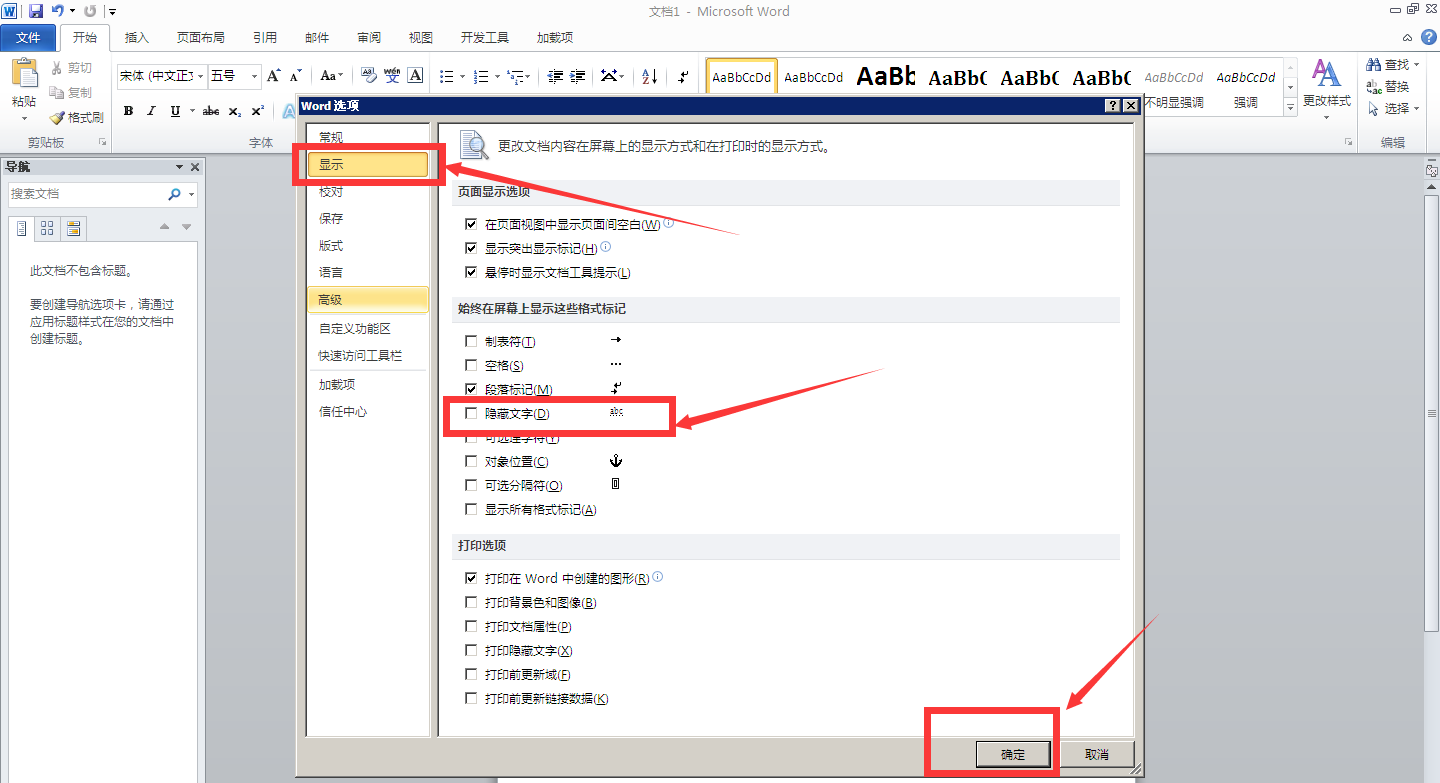
图6 设置隐藏文字
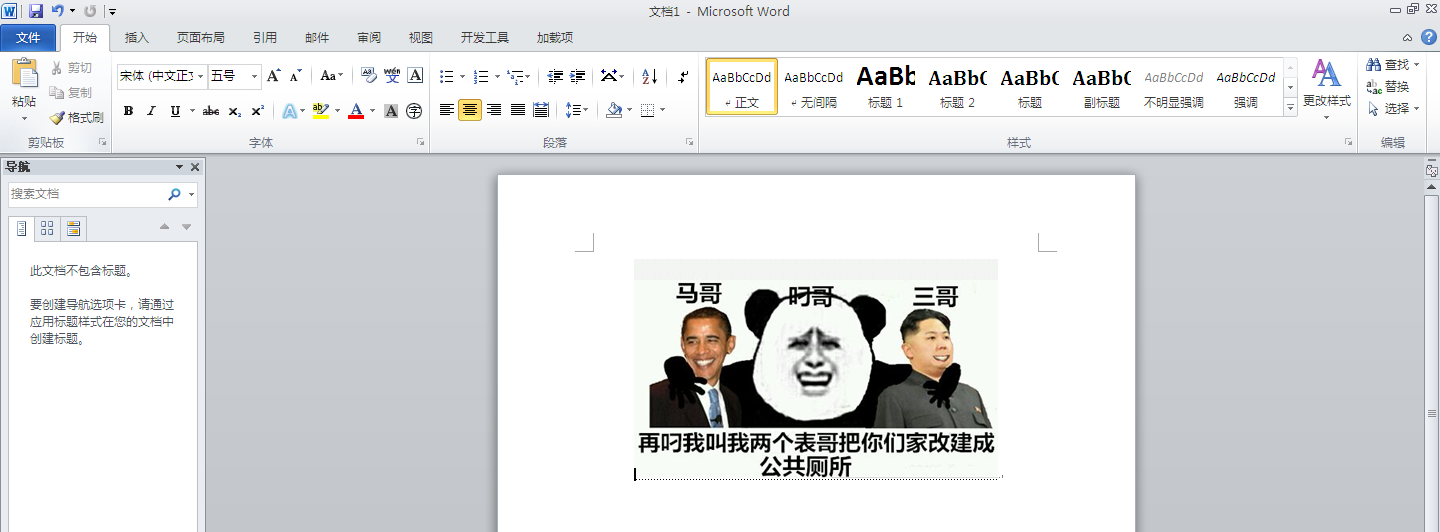
图7 图片重新显示
6. 图片显示之后,需要设置不打印图片,点开文件设置对话框,如图5,在单击>>显示<<,在>>打印选项<<中不要勾选>>打印隐藏文字,此时,打开打印预览,图片已经不会再打印了。<<
注意:一定不要勾选打印隐藏文字
本技巧是利用word文字隐藏的原理,设置文字隐藏,不打印问隐藏文字实现的。